パワーポイントでピラミッド図の描き方
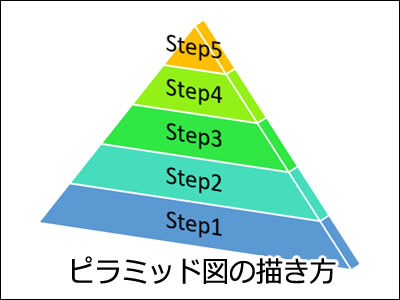
構造や組織や階層を表わすのにピラミッド型の図形は良く使われます。
このピラミッド型の図形ですが、パワーポイントの機能としてありますので、そのピラミッド図の描き方を紹介します。
※ご存知の方は読むほどの内容ではありません。
ピラミッド図の作成方法
1.SmartArt
(1)挿入タブの図の項目の(2)「SmartArt」をクリックします。
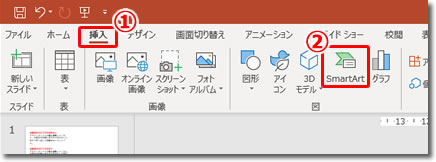
2.ピラミッドを選択
SmartArtウインドウが開いたら項目から(1)ピラミッドを選択し、(2)任意の形状を選択して、(3)「OK」ボタンをクリックします。
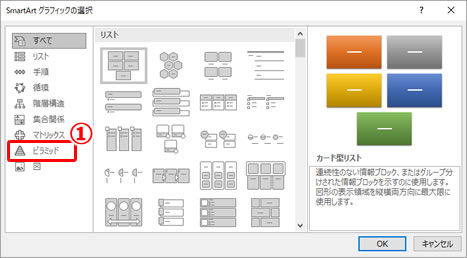
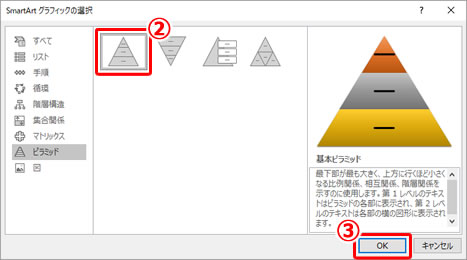
3.ピラミッド図の編集
編集画面が表示されますので、文字を入力し、色の選択、ピラミッドのスタイルを選択します。
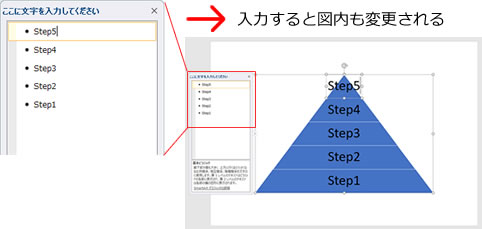
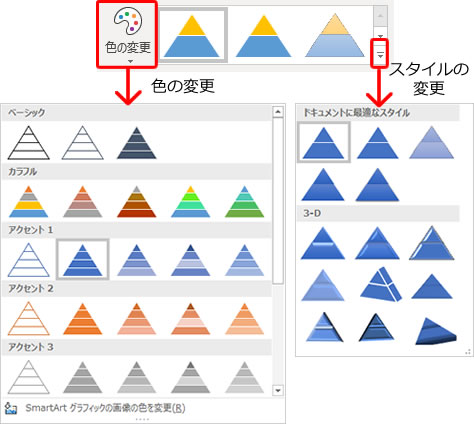
4.完成
これで完成です。パーツごとに変更、文字の色の変更などもできますので、慣れてくればチャレンジしてください。より良いピラミッド図形を描くことができるでしょう。
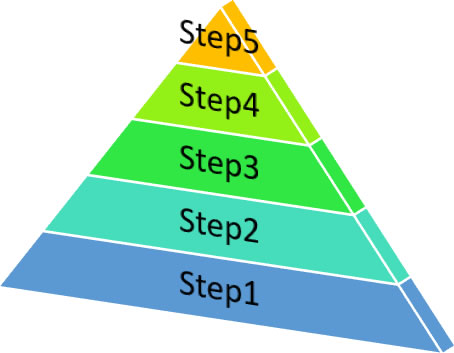
※上記解説画面及び内容はPowerPoint2016によるものです。


 でじけろお
でじけろお 





